Utiliser Event Grid pour les notifications de changement de données d’App Configuration
Dans cet article, vous allez voir comment configurer des abonnements à des événements Azure App Configuration afin d’envoyer des événements de modification de paires clé-valeur à un point de terminaison web. Les utilisateurs Azure App Configuration peuvent s’abonner à des événements émis dès que des paires clé-valeur sont modifiées. Ces événements peuvent déclencher des webhooks, des fonctions Azure, des files d’attente de stockage Azure ou tout autre gestionnaire d’événements pris en charge par Azure Event Grid. En règle générale, vous envoyez des événements à un point de terminaison qui traite les données d’événement et entreprend des actions. Toutefois, pour simplifier cet article, vous envoyez les événements à une application web qui collecte et affiche les messages.
Prérequis
- Abonnement Azure : créez-en un gratuitement. Vous pouvez également utiliser Azure Cloud Shell.
Azure Cloud Shell
Azure héberge Azure Cloud Shell, un environnement d’interpréteur de commandes interactif que vous pouvez utiliser dans votre navigateur. Vous pouvez utiliser Bash ou PowerShell avec Cloud Shell pour utiliser les services Azure. Vous pouvez utiliser les commandes préinstallées Cloud Shell pour exécuter le code de cet article sans avoir à installer quoi que ce soit dans votre environnement local.
Pour démarrer Azure Cloud Shell :
| Option | Exemple/Lien |
|---|---|
| Sélectionnez Essayer dans le coin supérieur droite d’un bloc de codes ou de commandes. La sélection de Essayer ne copie pas automatiquement le code ni la commande dans Cloud Shell. |  |
| Accédez à https://shell.azure.com ou sélectionnez le bouton Lancer Cloud Shell pour ouvrir Cloud Shell dans votre navigateur. |  |
| Sélectionnez le bouton Cloud Shell dans la barre de menus en haut à droite du portail Azure. |  |
Pour utiliser Azure Cloud Shell :
Démarrez Cloud Shell.
Sélectionnez le bouton Copier sur un bloc de codes (ou un bloc de commandes) pour copier le code ou la commande.
Collez le code ou la commande dans la session Cloud Shell en sélectionnant Ctrl+Maj+V sur Windows et Linux ou en sélectionnant Cmd+Maj+V sur macOS.
Sélectionnez Entrée pour exécuter le code ou la commande.
Si vous choisissez d’installer et d’utiliser l’interface CLI localement, cet article nécessite l’exécution de la version la plus récente d’Azure CLI (2.0.70 ou ultérieure). Pour connaître la version de l’interface, exécutez az --version. Si vous devez installer ou mettre à niveau, voir Installer Azure CLI.
Si vous n’utilisez pas Cloud Shell, vous devez d’abord vous connecter à l’aide de az login.
Créer un groupe de ressources
Les rubriques Event Grid sont des ressources Azure et doivent être placées dans un groupe de ressources Azure. Un groupe de ressources est une collection logique dans laquelle des ressources Azure sont déployées et gérées.
Créez un groupe de ressources avec la commande az group create.
L’exemple suivant crée un groupe de ressources nommé <resource_group_name> à l’emplacement westus. Remplacez <resource_group_name> par un nom unique pour votre groupe de ressources.
az group create --name <resource_group_name> --location westus
Créer un magasin App Configuration
Remplacez <appconfig_name> par le nom unique de votre magasin de configuration, et <resource_group_name> par le groupe de ressources que vous avez créé précédemment. Le nom doit être unique, car il est utilisé comme nom DNS.
az appconfig create \
--name <appconfig_name> \
--location westus \
--resource-group <resource_group_name> \
--sku free
Créer un point de terminaison de message
Avant de nous abonner à la rubrique, nous allons créer le point de terminaison pour le message de l’événement. En règle générale, le point de terminaison entreprend des actions en fonction des données d’événement. Pour simplifier ce guide de démarrage rapide, déployez une application web prédéfinie qui affiche les messages d’événement. La solution déployée comprend un plan App Service, une offre App Service Web Apps et du code source en provenance de GitHub.
Remplacez <your-site-name> par un nom unique pour votre application web. Le nom de l’application web doit être unique, car il fait partie de l’entrée DNS.
$sitename=<your-site-name>
az deployment group create \
--resource-group <resource_group_name> \
--template-uri "https://raw.githubusercontent.com/Azure-Samples/azure-event-grid-viewer/master/azuredeploy.json" \
--parameters siteName=$sitename hostingPlanName=viewerhost
Le déploiement peut prendre quelques minutes. Une fois le déploiement réussi, affichez votre application web pour vérifier qu’elle s’exécute. Dans un navigateur web, accédez à : https://<your-site-name>.azurewebsites.net
Vous devez voir le site sans messages affichés.
Activer le fournisseur de ressources Event Grid
Si vous n’avez jamais utilisé Event Grid dans votre abonnement Azure, vous risquez de devoir inscrire le fournisseur de ressources Event Grid. Exécutez la commande suivante pour enregistrer le fournisseur :
az provider register --namespace Microsoft.EventGridL’inscription peut prendre un certain temps. Pour vérifier l'état, exécutez la commande suivante :
az provider show --namespace Microsoft.EventGrid --query "registrationState"Lorsque
registrationStateestRegistered, vous êtes prêt à continuer.
S’abonner à votre magasin App Configuration
Vous vous abonnez à une rubrique pour communiquer à Event Grid les événements qui vous intéressent, et où les envoyer. L’exemple suivant s’abonne au service App Configuration que vous avez créé et transmet l’URL à partir de votre application web en tant que point de terminaison de la notification d’événement. Remplacez <event_subscription_name> par un nom pour votre abonnement aux événements. Pour <resource_group_name> et <appconfig_name>, utilisez les valeurs que vous avez créées précédemment.
Le point de terminaison de votre application web doit inclure le suffixe /api/updates/.
appconfigId=$(az appconfig show --name <appconfig_name> --resource-group <resource_group_name> --query id --output tsv)
endpoint=https://$sitename.azurewebsites.net/api/updates
az eventgrid event-subscription create \
--source-resource-id $appconfigId \
--name <event_subscription_name> \
--endpoint $endpoint
Affichez à nouveau votre application web, et notez qu’un événement de validation d’abonnement lui a été envoyé. Sélectionnez l’icône en forme d’œil pour développer les données d’événements. Event Grid envoie l’événement de validation pour que le point de terminaison puisse vérifier qu’il souhaite recevoir des données d’événement. L’application web inclut du code pour valider l’abonnement.
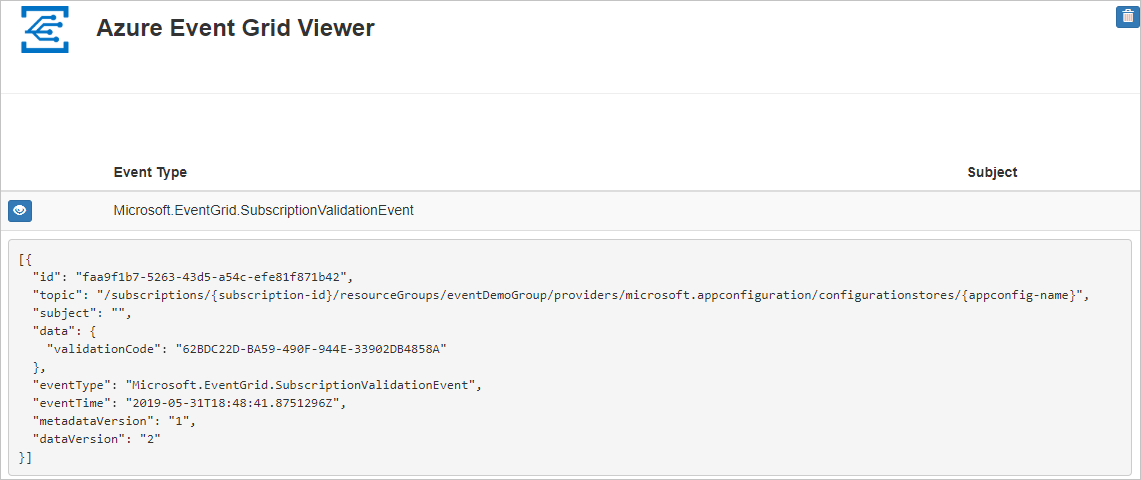
Déclencher un événement App Configuration
Nous allons maintenant déclencher un événement pour voir comment Event Grid distribue le message à votre point de terminaison. Créez une paire clé-valeur en utilisant le nom <appconfig_name> fourni précédemment.
az appconfig kv set --name <appconfig_name> --key Foo --value Bar --yes
Vous avez déclenché l’événement, et Event Grid a envoyé le message au point de terminaison configuré lors de l’abonnement. Affichez votre application web pour voir l’événement que vous venez d’envoyer.
[{
"id": "00000000-0000-0000-0000-000000000000",
"topic": "/subscriptions/{subscription-id}/resourceGroups/eventDemoGroup/providers/microsoft.appconfiguration/configurationstores/{appconfig-name}",
"subject": "https://{appconfig-name}.azconfig.io/kv/Foo",
"data": {
"key": "Foo",
"etag": "a1LIDdNEIV6wCnfv3xaip7fMXD3",
"syncToken":"zAJw6V16=Njo1IzMzMjE3MzA=;sn=3321730"
},
"eventType": "Microsoft.AppConfiguration.KeyValueModified",
"eventTime": "2019-05-31T18:59:54Z",
"dataVersion": "1",
"metadataVersion": "1"
}]
Nettoyer les ressources
Si vous envisagez de continuer à utiliser ce service App Configuration et l’abonnement à un événement, ne supprimez pas les ressources créées dans cet article. Sinon, utilisez la commande suivante pour supprimer les ressources créées avec cet article.
Remplacez <resource_group_name> par le nom du groupe de ressources que vous avez créé plus haut.
az group delete --name <resource_group_name>
Étapes suivantes
Maintenant que vous savez créer des rubriques et des abonnements d’événements, vous pouvez en apprendre davantage sur les événements clé-valeur et sur ce qu’Event Grid peut vous offrir :